Device Explorer を使用すると、Android デバイス上のファイルを表示、コピー、削除できます。これは、アプリが作成したファイルを調べる場合や、デバイスとファイルをやり取りする場合に役立ちます。
デバイスのファイル システムを操作する手順は次のとおりです。
- Device Explorer を開くには、[View] > [Tool Windows] > [Device Explorer] を選択するか、ツール ウィンドウ バーで [Device Explorer] ボタン
 をクリックします。
をクリックします。 - プルダウン リストからデバイスを選択します。
- Device File Explorer のウィンドウで、デバイス コンテンツを操作します。
- ファイルまたはディレクトリを右クリックして、新しいファイルまたはディレクトリを作成します。
- 選択したファイルまたはディレクトリを保存、アップロード、削除、またはマシンに同期します。
- ファイルをダブルクリックすると、Android Studio でファイルが開きます。
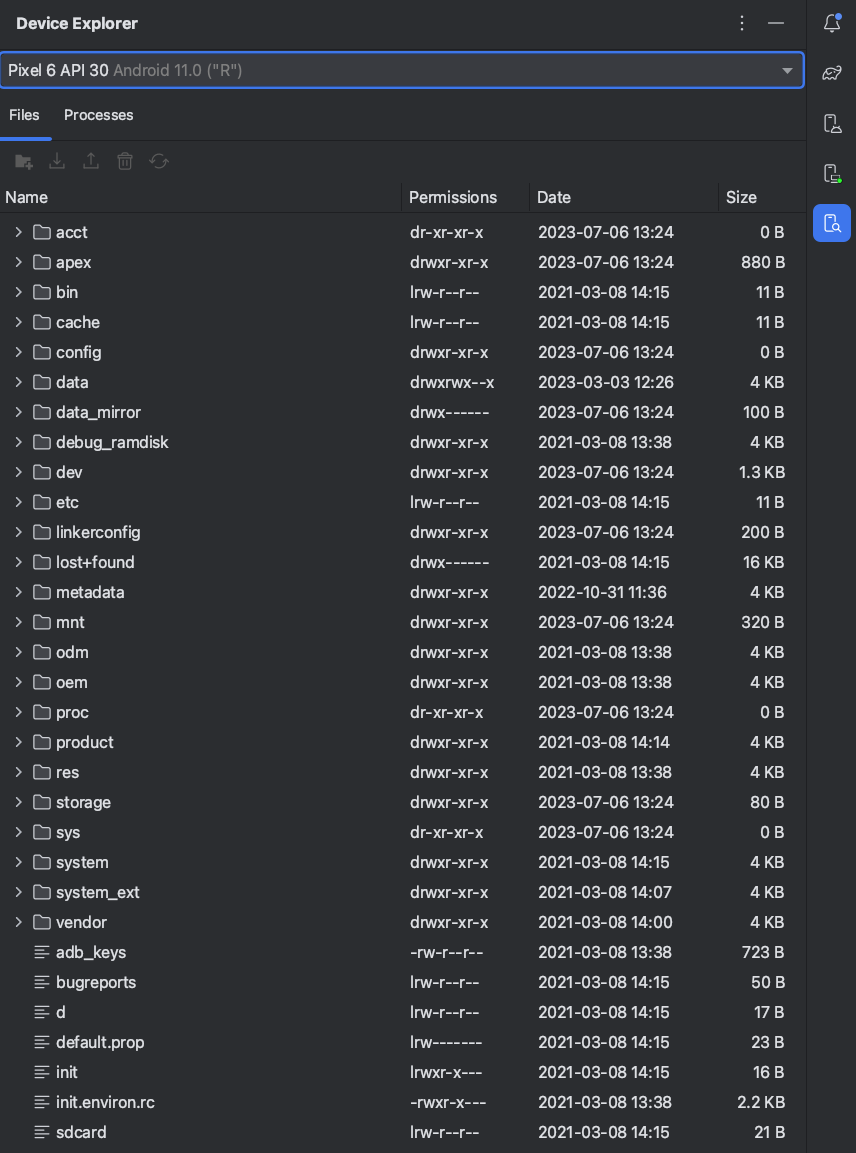
図 1. [Device Explorer] ツール ウィンドウ
Android Studio は、Device Explorer で開かれたファイルを、プロジェクト外の一時ディレクトリに保存します。Device Explorer で開いたファイルに変更を加えて、変更内容を自分のデバイスにも保存したい場合は、ファイルの変更バージョンを手動でデバイスにアップロードする必要があります。
デバイスのファイルを調べる場合は、以下のディレクトリが特に有用です。
data/data/app_name/- 内部ストレージに格納されたアプリのデータファイルが含まれています。
sdcard/- 外部ユーザー ストレージに格納されたユーザー ファイル(画像など)が含まれています。
注: 必ずしもハードウェア デバイス上のすべてのファイルが Device Explorer で表示できるわけではありません。たとえば、data/data/ ディレクトリの場合、デバイス上のデバッグ不可能なアプリに対応するエントリを Device Explorer で展開することはできません。

